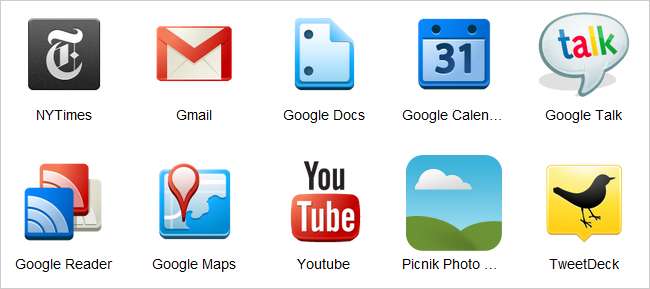
Google анонсував їх новий Веб-магазин Chrome сьогодні з великою кількістю веб-сайтів та ігор, які можна встановити як програми у вашому браузері, синхронізувати на кожному ПК та налаштувати на запуск так, як ви хочете. Ось як це все працює.
Примітка: цей посібник насправді не орієнтований на експертів-виродків, хоча ви можете залишити свої думки в коментарях.
Що таке веб-програми Chrome знову?
Нові веб-програми Chrome насправді є не що інше, як звичайні веб-сайти, оптимізовані для Chrome, а потім обгорнуті гарною піктограмою та встановлені у вашому браузері. Деякі з цих веб-сайтів, особливо веб-ігри, також можна придбати через Веб-магазин Chrome за невелику плату, хоча більшість послуг безкоштовні.
Після того, як ви встановите або придбаєте одну з веб-програм, Chrome буде синхронізувати програми на кожному комп’ютері за допомогою браузера Chrome, тож це схоже на те, що вся ваша ОС зберігається в Інтернеті. Це цікава концепція, тому продовжуйте читати, щоб дізнатись більше про те, як це працює.
Використання веб-програм Google Chrome
Після того, як ви перейшли до Веб-магазину Chrome і знайшли програму, яку хочете встановити, наприклад цю програму NY Times, ви можете просто натиснути кнопку Встановити - якщо це була не безкоштовна гра, вам буде запропоновано придбати використовуючи пару кліків через процес Google Checkout.
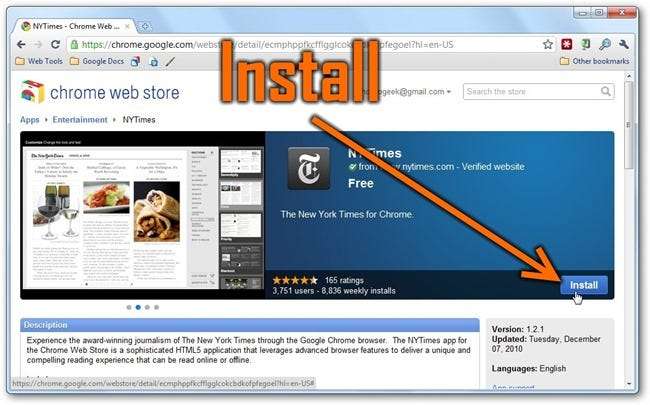
Всього через кілька секунд ви будете дивитись на блискучу нову піктограму на сторінці нової вкладки, де знаходяться всі ці програми. Ви можете повернутися до списку своїх програм у будь-який момент, відкривши нову вкладку та переконавшись, що розділ Програми розширено.
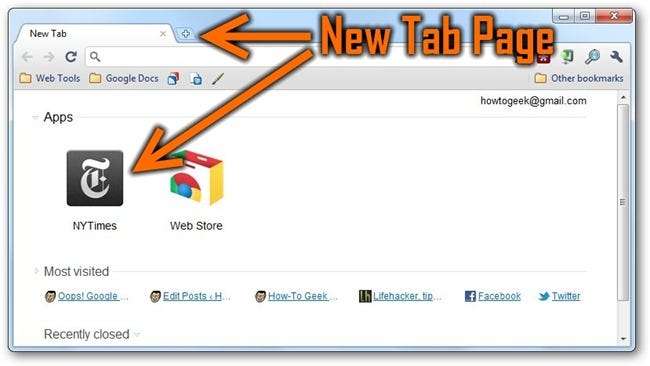
Після запуску одного з додатків ви одразу помітите різницю - цей читач New York Times оптимізований і, очевидно, спроектований для хорошої роботи в Chrome, з великою кількістю можливостей налаштування та багатим досвідом навігації по новинах. Ще не всі веб-програми мають такий рівень якості, але сподіваємось.
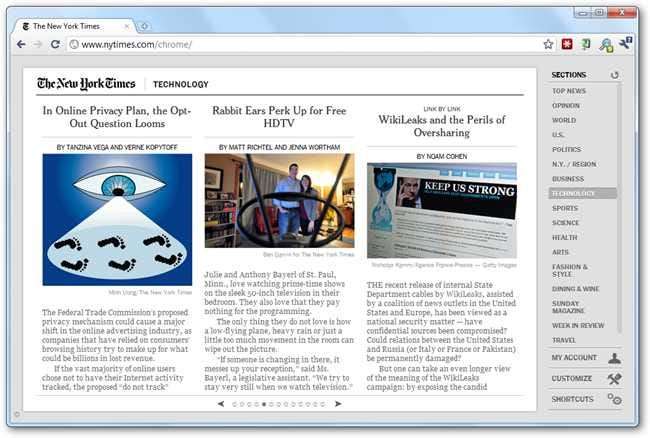
Якщо ви звернете увагу, то помітите, що версія NY Times для Chrome - це не що інше, як URL-адреса - це означає, що ви можете легко перейти до www.nytimes.com/chrome/ в будь-якому браузері, що підтримує HTML5, і отримати подібний досвід. Це стосується більшості програм у Веб-магазині Chrome, оскільки вони засновані лише на звичайних веб-технологіях, таких як HTML5 та Flash.
Налаштування веб-програм Chrome
Ви можете підняти свої програми на новий рівень, налаштувавши спосіб їх відкриття - там є закріплені вкладки, окремі вікна та навіть повноекранний режим. Давайте подивимось на першу, Закріплені вкладки. Просто перейдіть до будь-якої інстальованої програми, клацніть її правою кнопкою миші та виберіть у меню «Відкрити як закріплену вкладку». Щойно ви натиснете, щоб запустити програму, вона запуститься на закріпленій вкладці, яка знову відкриється у веб-переглядачі, коли ви її закриєте.
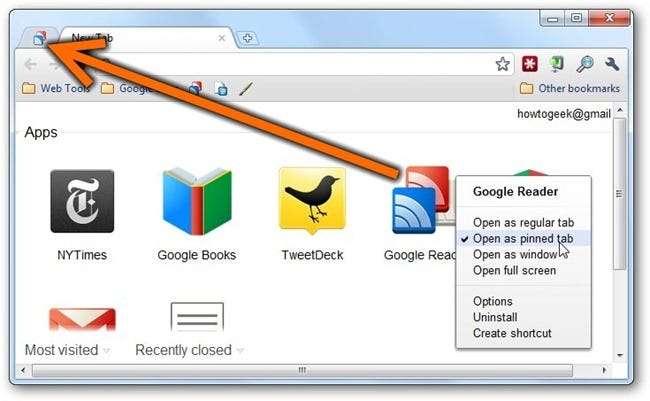
Деякі програми працюють краще у повноекранному режимі, наприклад програма Write Space - ви можете клацнути правою кнопкою миші та вибрати “Відкрити повноекранний режим”
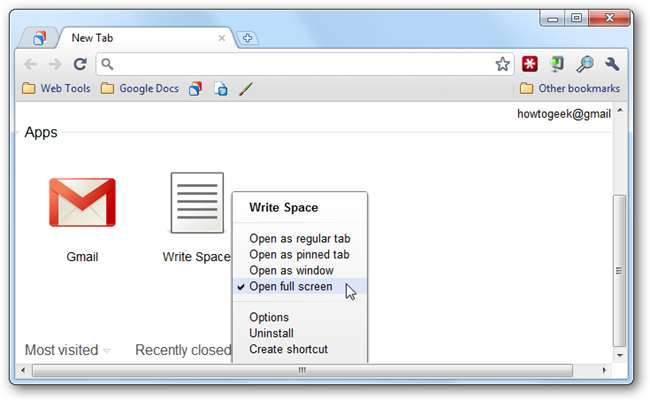
… І як тільки ви натиснете на піктограму, ви одразу перейдете до повноекранного перегляду. Тут дещо важко побачити текст, але це текстовий редактор без відволікання, який зберігає ваші дані в автономному режимі. Примітка: Використовуйте клавішу F11, щоб вийти з повноекранного режиму в Windows, або Cmd + Shift + F в OS X.
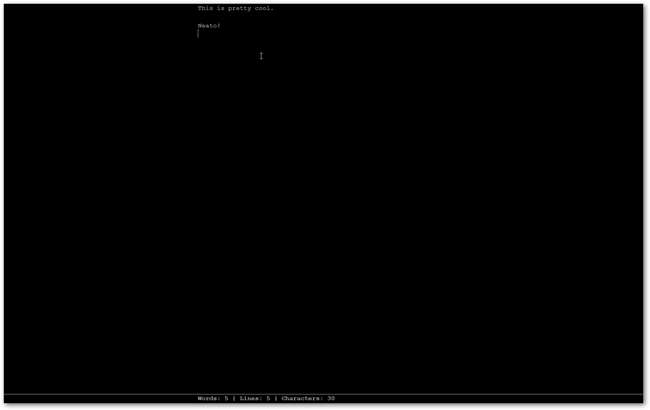
Якщо клацнути правою кнопкою миші на багатьох програмах, ви можете вибрати «Параметри», щоб налаштувати роботу цієї програми - деякі програми мають сторінки параметрів у стилі Chrome, інші просто переходять на сторінку звичайних налаштувань веб-сайту.
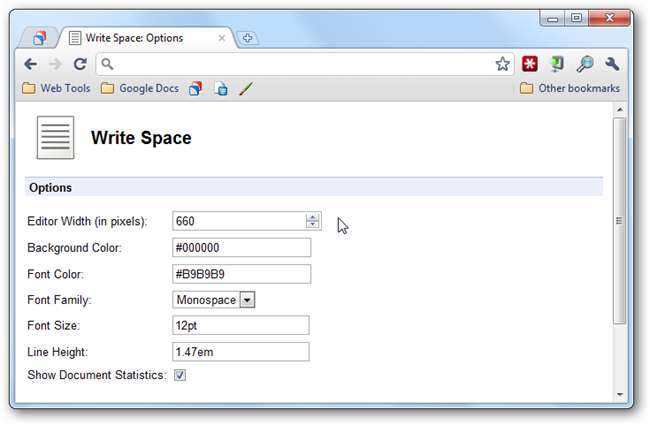
Якщо ви використовуєте опцію “Відкрити як вікно” ...
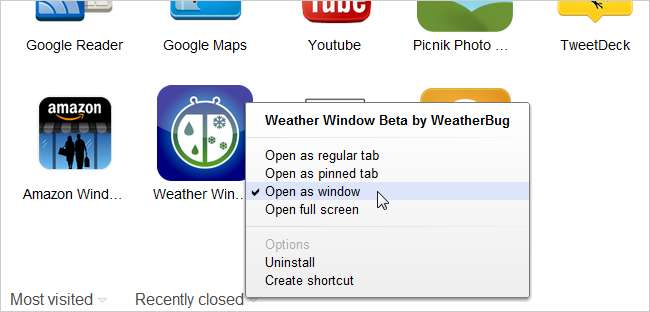
Коли ви використовуєте цю програму відтепер, вона відкриється у спеціальному вікні без будь-якої панелі розташування чи чогось іншого, що захаращує екран. Назовні холодно!
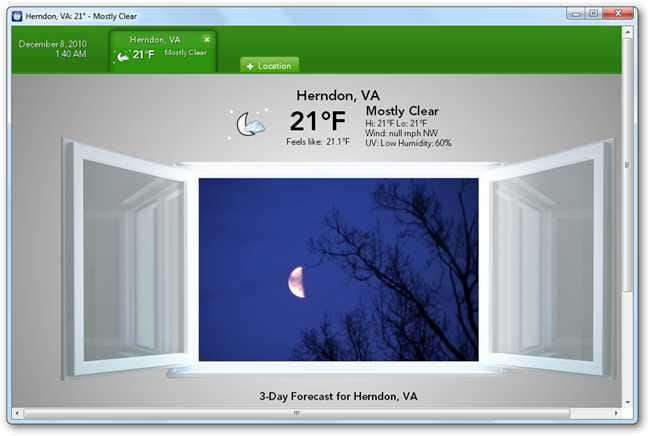
Єдина справді неприємна проблема ... Ви не можете перетягувати та переставляти програми.
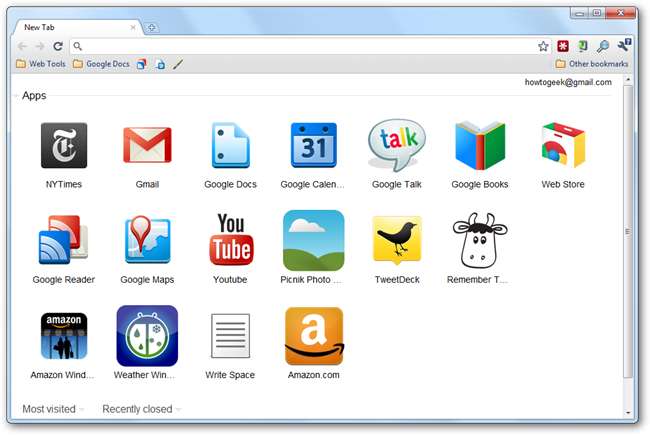
Створення ярликів додатків
Якщо ви хочете розмістити ярлик на робочому столі для програми, ви можете просто клацнути правою кнопкою миші та вибрати “Створити ярлик”.
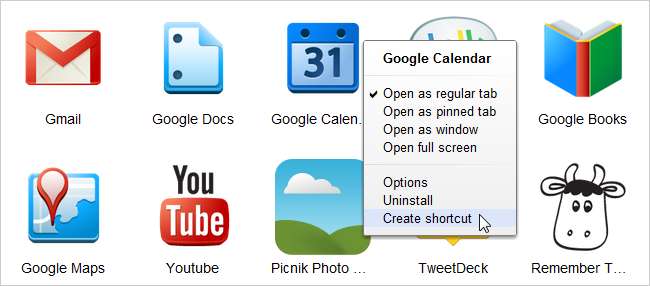
Це відкриє звичайне вікно Створення ярликів додатків, яке вам може бути знайоме, але воно буде налаштоване на цю програму.

Приємна річ, коли це робиться таким чином, полягає в тому, що якість піктограм на робочому столі, як правило, буде кращою.
Синхронізуйте веб-програми Google Chrome на різних комп’ютерах
Щоб переконатися, що ваші веб-програми доступні на кожному ПК, яким ви користуєтесь, перейдіть до Інструменти -> Параметри -> Особисті речі, а потім переконайтеся, що синхронізацію ввімкнено. Якщо ви вже ввімкнули його, обов’язково натисніть Налаштувати…
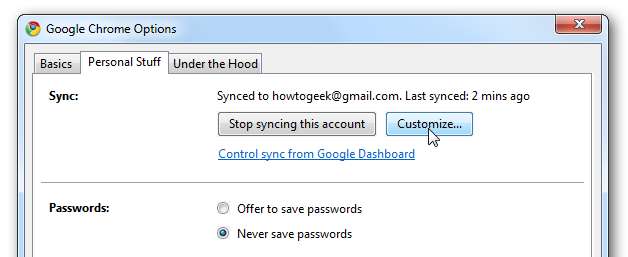
Переконайтеся, що вибрано “Програми” для синхронізації на цьому екрані. Ви також хочете переконатися, що будь-який інший ПК має однакові налаштування - це діалогове вікно налаштувань не синхронізується між ПК.
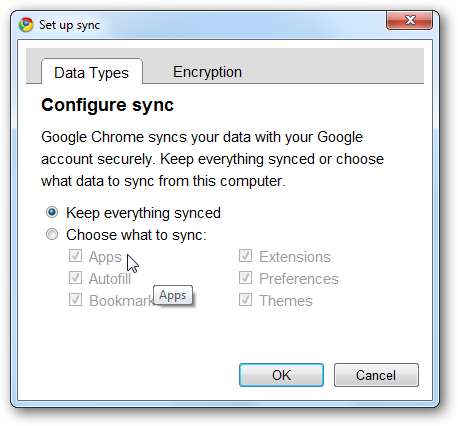
Це все. Наступного разу ми пояснимо, як створити власні власні веб-програми.







